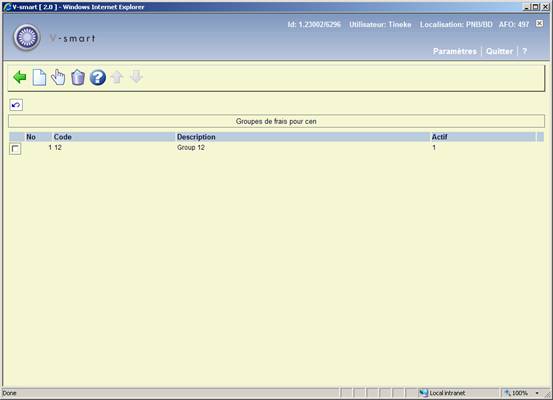
Pour les rapports dans le cadre de la fonctionnalité de gestion des revenus, différents types de frais peuvent être regroupés. Les groupes de frais sont définis pour chaque groupe financier - donc un groupe financier peut regrouper des frais d'une manière différente d'un autre groupe. Sélectionnez un groupe puis l'option pour ajouter les groupes de frais au groupe. Un écran d'aperçu s'affiche :
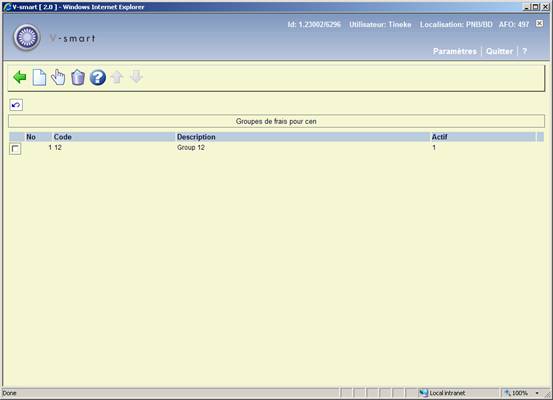
: Choisissez cette option pour ajouter un nouveau code. Consulter la section 497.3.3.1.
: Sélectionnez un code puis cette option pour consulter/modifier les détails. Consulter la section 497.3.3.1.
: Sélectionnez un code puis cette option pour supprimer le code choisi. Le système vous demandera une confirmation.
Après la sélection de l'option ou , un écran de saisie s'affichera:
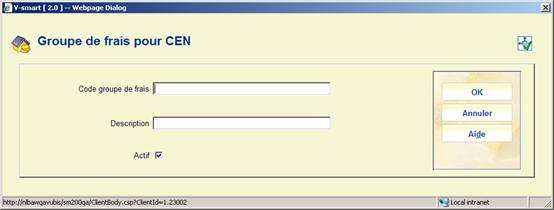
Vous pouvez saisir un Code groupe de frais et une Description. Pour une entrée existante seule la zone Description peut être modifiée. L'indicateur « Actif » supprime le code parmi ceux proposés dans l'écran de paramétrage des frais.
Pour les rapports dans le cadre de la fonctionnalité de gestion des revenus, différents types de frais peuvent être regroupés, ainsi les frais individuels sont liés au groupe avec l'option Gestion de groupe financier. Après la sélection de cette option un écran d'aperçu s'affichera.

Cet écran est « prédéfini » et consiste en quatre ensembles d'entrées
·
La première partie comprend les types de frais « standard » dans le système – Amendes de retard, frais de réservation, frais de prêt etc.
·
La deuxième partie comprend la ligne des détails de « surcharge » (surtaxe). Une icône s'affichera près de la ligne de « surcharge ».
·
La troisième partie comprend des codes définis pour divers paiements et remboursements – de même que les codes T.V.A. (etc.) peuvent être associés à ces types de paiement/remboursement. Un icone s'affichera près de ces articles. L'utilisation de ces types de paiements est définie ailleurs comme partie de la gestion de revenu.
·
La quatrième partie comprend les codes spécifiques d'Articles en vente – taux de T.V.A., codes IFS etc. sont spécifiques au type de « vente » qui doit être traité. Une icône s'affichera près de ces articles. En plus, peuvent aussi s'afficher les codes des articles en vente « archivés », puisqu'il est possible qu'ils aient été utilisés mais ne le soient plus. Une icône s'affichera près de ces articles.
Les quatre parties se distinguent par les icônes affichées dans la colonne de gauche.
Après sélection d'une entrée dans la liste un écran de saisie s'affiche :

Frais : Pour affichage uniquement.
Groupe :permet de lier ce type de frais spécifique à un des groupes comme défini sous Groupe de frais
Code taxe : comme défini dans le tableau particulier du taux de T.V.A. (défini ailleurs dans l'AFO 497).
Code IFS : est une forme libre de codage – le codage des Systèmes de finance pour ce type de frais. Il n'y a AUCUNE validation de cette zone.
Formulation : une formulation supplémentaire pour ce type de frais à utiliser dans les rapports de gestion de revenu.
Remarque
Si les nouveaux codes d'Articles en vente sont ajoutés au système, alors le nouveau code s'affichera automatiquement dans le tableau ci-dessus ; les utilisateurs DOIVENT se souvenir de mettre à jour aussi les codages associés à ce tableau.
Enfin, il est nécessaire (si des groupes financiers ont été créés) de lier une localisation à un groupe financier. Un simple paramètre signale au système à quel groupe financier une localisation appartient.
Lorsque vous choisissez cette option, la boîte de dialogue suivante s'ouvre :

La zone Groupe financier est une liste déroulante qui vous permet de choisir un groupe financier parmi ceux qui ont été définis. Vous pouvez aussi ne rien entrer dans cette zone.
Les deux cases à cocher permettent à la bibliothèque de déterminer pour chaque localisation :
·
Si le paiement par carte de crédit sera possible pour les abonnements dans l'AFO 431.
·
Si le paiement par carte de crédit sera possible dans l'AFO 417 (paiements divers).
Cette option vous permet de générer un état recoupant les localisations où des frais ont été payés et la localisation à laquelle l'argent est dû.
Il fait apparaître les paiements effectués dans d'autres localisations que la localisation à laquelle l'argent est due – en d'autres termes, il permet de déterminer que la bibliothèque A, par exemple, a encaissé 212,50 € qui doivent être reversés à la bibliothèque B.
Plusieurs options peuvent être choisies au moment de l'exécution. Comme cet état doit normalement être exécuté à intervalles réguliers, vous pouvez définir des options de « production » et les enregistrer comme valeurs par défaut.
Lorsque vous choisissez cette option, un écran de saisie s'affichera:
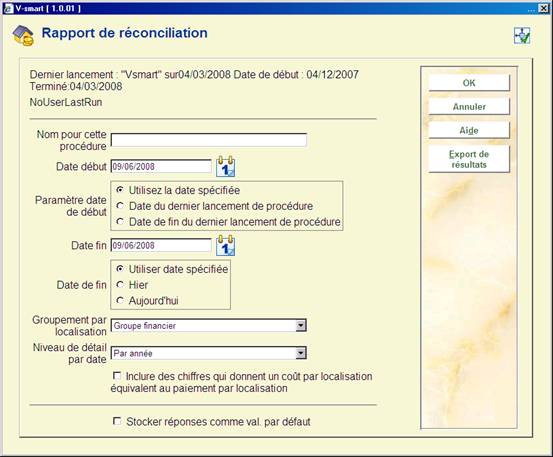
Nom pour cette procédure : Cette zone vous permet simplement d'entrer un « nom » pour l'état.
Date début, Date de fin : Ces deux paramètres vous permettent de définir la période pour laquelle les paiements seront inclus dans l'état. Pour la date de début, vous pouvez entrer la date de votre choix, ou choisir le bouton radio Date du dernier lancement de procédure, qui est propre à l'utilisateur. Pour la date de fin, vous pouvez choisir le bouton radio Aujourd'hui, ou, mieux encore, le bouton radio « Hier ». Ainsi, les deux paramètres par défaut pourraient être « Date du dernier lancement de procédure » et « Hier ».
Groupement par localisation : Pour les coûts, la localisation est définie au niveau de l'institution/de la localisation. Plutôt que de ventiler les paiements pour chaque localisation, vous pouvez utiliser ce paramètre pour « regrouper » les paiements par localisation, institution ou groupe financier.
(Par exemple, vous pouvez simplement signaler que l'« institution X doit à l'institution Y un total de 345,23 € », plutôt que la « localisation X/Alpha doit à la localisation Y/Gamma 2,50 €, et la localisation X/Bêta doit à la localisation Y/Delta 4,87 € », et ainsi de suite.)
Niveau de détail par date : Les valeurs possibles sont « par jour», « par semaine », « par mois », « par année » et « par période complète ». Par exemple, si « par jour » est choisi, un chiffre est donné pour chaque jour dans la période sélectionnée ; si « par période complète » est choisi, un seul chiffre est donné.
Inclure des chiffres qui donnent un coût par localisation équivalent au paiement par localisation : Cette option vous permet d'inclure les paiements effectués dans la localisation où l'argent est dû. En d'autres termes, vous pouvez faire apparaître tous les coûts ou seulement ceux pour lesquels les localisations sont différentes. Dans ce dernier cas, la localisation est la localisation au sens du paramètre « Groupement par localisation ». Ainsi, si vous choisissez un regroupement par institution, les frais payés à « Bibliothèque municipale/Centrale » et les frais payés à « Bibliothèque municipale/Annexe,» par exemple, seront considérés comme ayant été payés dans la même localisation (tandis que si le regroupement est par « localisation », on considérera qu'il s'agit de deux localisations différentes).
Note
Un seul rapport par méta-institution de prêt peut s'exécuter en même temps, et un seul utilisateur peut accéder à cette fenêtre (par méta-institution de prêt) à un instant t.
Les premières lignes contiennent des renseignements sur la dernière exécution de l'état – si l'exécution est en cours, la mention « En cours» apparaît ; si l'état n'a jamais été généré, la mention « Aucun rapport n'a été lancé précédemment », apparaît. De plus, le nom du dernier utilisateur est indiqué, s'il est différent de celui qui est à l'origine de la dernière exécution.
Lorsque vous cliquez sur le bouton le système passe à l'écran “démarrer activité” standard, qui vous permet de démarrer l'exécution de l'état.
Si vous voulez que l'état soit produit régulièrement, créez une tâche permanente qui s'exécute « en mémoire » - cependant, l'exécution régulière de l'état présente un intérêt probablement uniquement si la date de début et la date de fin sont « Date du dernier lancement de procédure » et « Hier » respectivement.
Une fois l'état généré, le bouton « Export de résultats » vous permet d'exporter les résultats vers un tableur.
Bien que la date du dernier lancement et les paramètres précédents soient enregistrés pour un utilisateur donné, il ne peut y avoir qu'un seul état existant pour une méta-institution de prêt ; l'exécution d'un nouvel état écrasera les résultats de l'état précédent.
Dans un premier temps, le seul format de sortie proposé sera .csv, qui permet l'exportation vers un tableur.
Les champs suivants seront exportés :
·
Frais localisation
·
Localisation de paiement
·
Période de frais
·
Type de frais
·
Type de paiement
·
Formulation type de paiement
·
Montant total
La localisation de facturation et la localisation de paiement correspondent à la valeur du paramètre « Groupement par localisation » (c.-à-d. groupe financier, institution ou localisation). La localisation apparaîtra sous la forme XXX/YYY.
Le période de facturation correspond à la période où les paiements ont été faits. Elle apparaîtra sous la forme jj/mm/aaaa pour « par jour », 2008.01 – 2008.53 si le regroupement est « par semaine », et 2008.01-2008.12 si le regroupement est « par mois ».
Le type de paiement sera le code du type de paiement, soit A – Y (voir le tableau de la section 5.3.2) ; la description du type de paiement est la « traduction » de ce code (dans la langue de l'utilisateur exécutant l'état).
Le montant total reflétera le total des sommes versées, par regroupement.
Si vous choisissez d'exporter les résultats, un tableau similaire au tableau ci-dessous apparaîtra automatiquement :
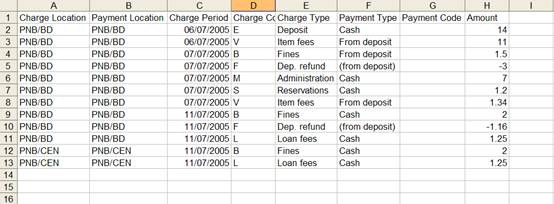
Vous pouvez utiliser ce tableau pour rapprocher les montants – par exemple, vous pouvez générer un tableau croisé dynamique :

qui montre que CEN doit 1,50 à BD, et que BD doit 1,25 à CEN.
Le rapport de conciliation BucksNet affiche toutes les transactions avec les erreurs rattachées aux lignes individuelles. De plus les lignes d'erreurs sont extraites vers un fichier distinct. Lorsque le rapport principal est appelé BucksNetRpt_20070903_1.txt, le "Rpt" est remplacé par "Err", par exemple : BucksNetErr_20070903_1.txt
Pour obtenir de plus amples renseignements, reportez-vous à l'aide générale sur les paiements par carte de crédit.
Lorsque vous choisissez cette option, le sous-menu suivant s'affichera:

Les options du menu seront expliquées séparément dans les paragraphes suivants.
Lorsque vous choisissez cette option, un écran de saisie s'affichera:

Paiements par carte de crédit disponible : Case à cocher qui vous permet d'activer ou de désactiver la fonction de paiement par carte de crédit pour le système dans son ensemble.
Service : Liste déroulante contenant les entrées suivantes :
·
Aucune
·
BucksNet
·
iDEAL
Note
Il s'agit d'un paramètre qui s'applique à l'ensemble du SYSTÈME. Un seul prestataire peut être sélectionné - s'il existe des organisations indépendantes, ces organisations peuvent avoir des comptes séparés, MAIS elles doivent toutes utiliser le même prestataire. Le changement de prestataire peut être envisagé, mais il s'appliquera à tous les utilisateurs. (Il y a aussi des éléments pratiques à prendre en compte en cas de changement de prestataire, qui ne concernent pas uniquement V-smart.)
Il est possible de choisir un système de paiement lorsqu'aucun système n'a encore été défini (option None), mais une fois choisi, le système de paiement NE peut PAS être modifié (le champ devient grisé). Au besoin, le support technique d'Infor peut toutefois réinitialiser le paramètre. Les paramètres et options que vous pouvez choisir (et, bien entendu, la manière dont le système « parle » au prestataire) peuvent varier d'un prestataire à l'autre.
Montant minimum : Seuil en dessous duquel les paiements par carte de crédit ne sont pas autorisés.
Frais : Champ facultatif qui vous permet d'indiquer le montant des frais pour un paiement par carte de crédit.
En règle générale, l'organisation qui reçoit le paiement doit payer des frais en plus pour les paiements par carte. La bibliothèque peut ainsi déterminer un montant en dessous duquel le paiement par carte de crédit n'est tout simplement pas rentable, OU appliquer des frais en plus pour les paiements par carte de crédit.
Total des charges à travers la localisation de groupes d'usagers : Option vous permettant d'affecter les frais relatifs à plusieurs groupes financiers au groupe associé à la localisation d'inscription du lecteur (voir ci-dessous). Pour l'instant, ce paramètre est TOUJOURS activé, et il n'est pas possible de le désactiver.
URL complet pour les transactions réalisées : Page CSP utilisée pour le traitement des transactions – pour BucksNet, cette page sera : « BNTransactionSuccessful.csp ». Dans les autres cas, entrez « X » (parce que le champ est obligatoire).
URL complet pour les transactions échouées : Page CSP utilisée pour le traitement des transactions en échec – pour BucksNet, cette page doit être : « BNTransactionFailed.csp ». Dans les autres cas, entrez « X » (parce que le champ est obligatoire).
(La casse est discriminante pour ces noms sur les serveurs Unix.)
Ces deux derniers paramètres servent principalement à indiquer le nom du service utilisé – dans l'exemple ci-dessus, l'URL entrée serait HTTP://LOCALHOST/VSDEVWEB/ (comme pour le WebOpac normalement).
Tous ces paramètres sont partagés par le système. Il n'est pas possible de les modifier pour une organisation ou une institution donnée au sein du système.
Cette option vous permet d'accéder aux états de réconciliation.
Étant donné que les états sont regroupés selon le groupe financier utilisé, cette fonction ne présente que les états qui se rapportent au groupe financier associé à la localisation actuelle de l'utilisateur. Si la localisation n'est pas associée à un groupe financier, le message « Aucun groupe financier n'a été défini pour la localisation courante » apparaît, et le système retourne l'utilisateur au menu précédent.
Les états restitués par cette fonction sont tous les états contenus dans le répertoire de destination pour le groupe financier utilisé. Chaque nom de fichier correspond à un état ; vous pouvez imprimer les états.
Si une erreur se produit entre le moment où l'utilisateur sélectionne l'option de « paiement par carte de crédit » et le paiement lui-même (ou son échec), le système signale le fait que la transaction a démarré, mais qu'elle ne s'est pas terminée normalement.
Le paiement peut avoir été enregistré ou non – le système vous informe de l'état du paiement.
La transaction doit être « défaite » – comme si le paiement n'avait pas abouti. Si le paiement a abouti (mais que V-smart n'en a pas été informé), le paiement doit être refait manuellement dans le client.
Dans le client, un paiement « en cours » est signalé par la mention (entre crochets) du service, de la date et de l'heure de la transaction. Bien entendu, cette mention peut apparaître dans une autre fenêtre que celle où le paiement est effectué.
Si un problème a effectivement eu lieu lors de la transaction par carte, vous ne pourrez savoir si la transaction a abouti ou non qu'en consultant l'état de rapprochement BucksNet, qui est généré le lendemain normalement.
Après avoir pris connaissance des informations contenues dans cet état, vous devez utiliser la fonction de « réparation des transactions en erreur » pour corriger les données.
Enfin, étant donné qu'un paiement par carte PEUT concerner les frais de plusieurs lecteurs, le fait de réparer les données pour un lecteur forcera le système à ajuster les frais pour chaque lecteur visé par la transaction. Dans ce cas, un résumé (noms et codes-barres) des autres lecteurs concernés sera fourni.
V-smart vous permet de générer un état dans un format plus ou moins identique à celui produit par le prestataire ; ainsi, il sera possible de comparer ce qui, selon V-smart, s'est produit et ce qui est enregistré dans le système du prestataire.
Lorsque vous sélectionnez cette option, un écran de saisie s'affichera:

Renseignez les champs et cochez les cases correspondant aux types d'états pour lesquels vous voulez générer un état. Lorsque vous cliquez sur , une fenêtre s'ouvre.
Vous pouvez comparer l'état de celui-ci à celui fourni par le prestataire.
Les indicateurs de taxe sont utilisés pour obtenir les codes T.V.A., les descriptions et leurs taux. Les indicateurs de taxe sont stockés au niveau du system et partagés par tous les groupes financiers.
Après la sélection de cette option, un écran sommaire s'affichera :

: Choisissez cette option pour ajouter un nouveau code. Consulter la section 497.7.1.
: Sélectionnez un code puis cette option pour consulter/modifier les détails. Consulter la section 497.71.
: Sélectionnez un code puis cette option pour supprimer le code choisi. Le système vous demandera une confirmation.
Après la sélection de l'option ou , un écran de saisie s'affichera:
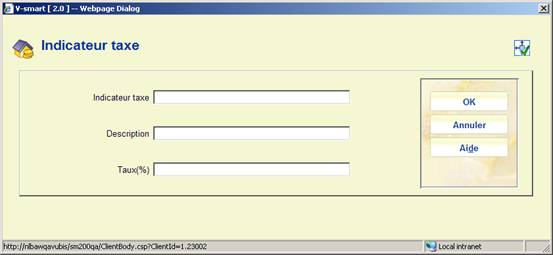
Un Indicateur taxe peut être de n'importe quelle longueur mais seul le premier caractère sera extrait dans le fichier export, du fait des restrictions de la taille de la zone du fichier export. Description et Taux sont uniquement pour information.
· Document control - Change History
|
Version |
Date |
Change description |
Author |
|
1.0 |
June 2008 |
creation |
|
|
2.0 |
November 2009 |
new options under Financial groups; new options for Bucksnet; new options for VAT summary reporting; new menu option Tax indicator settings |
|